نقوم باستبدال الحروف الكبيرة في مستند MS Word باستخدام أحرف صغيرة
إن الحاجة إلى جعل الحروف الصغيرة صغيرة في مستند Microsoft Word ، يحدث غالبًا عندما ينسى المستخدم وظيفة CapsLock وقد قام بكتابة جزء من النص. أيضاً ، من الممكن أن تحتاج فقط إلى إزالة الأحرف الكبيرة في Word بحيث يتم كتابة كل النص في أحرف صغيرة فقط. في كلتا الحالتين ، تكون الأحرف الكبيرة مشكلة (مهمة) يجب حلها.
الدرس: كيفية تغيير الخط في كلمة
من الواضح ، إذا كان لديك بالفعل جزء نص كبير مكتوب بأحرف كبيرة أو هناك الكثير من الأحرف الكبيرة فيه لا تحتاج ، ربما لا تريد حذف كل النص وكتابته مرة أخرى أو تغيير الأحرف الكبيرة إلى أحرف صغيرة واحدة في كل مرة. هناك طريقتان لحل هذه المشكلة البسيطة ، كل منها سوف نناقش بالتفصيل أدناه.
الدرس: كيف تكتب عموديا في كلمة
استخدم مفاتيح الاختصار
1. حدد جزء النص المكتوب بأحرف كبيرة.

2. اضغط على "Shift + F3" .
3. كل الحروف الكبيرة ستكون صغيرة (صغيرة).
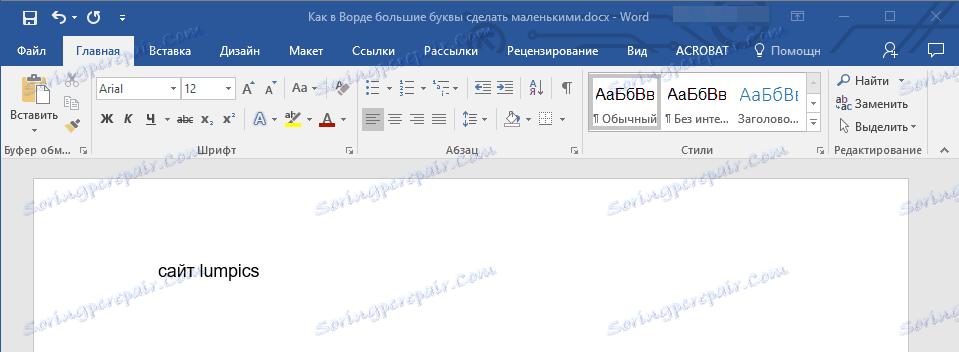
- نصيحة: إذا كنت تريد أن يكون الحرف الأول من الكلمة الأولى في الجملة كبيرًا ، فاضغط على "Shift + F3" مرة أخرى.
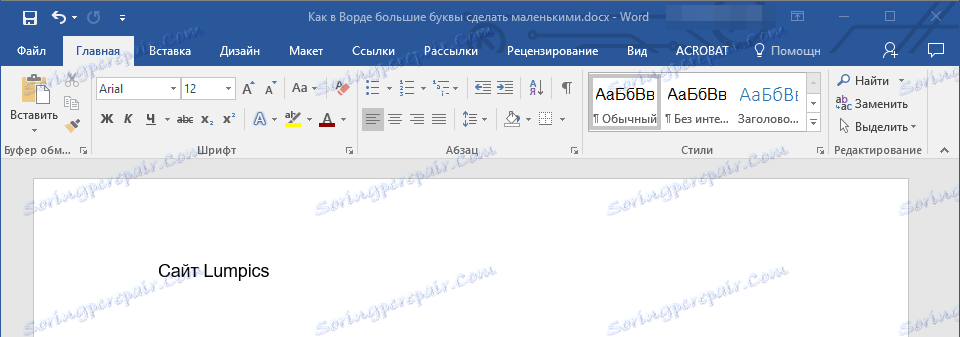
ملاحظة: إذا قمت بكتابة النص باستخدام مفتاح CapsLock النشط ، فاضغط على المفتاح Shift على الكلمات التي كان يجب أن تكون بحرف كبير ، على العكس ، كانت مكتوبة بخط صغير. الصحافة الواحدة من "Shift + F3" في هذه الحالة ، على العكس ، ستجعلها كبيرة.

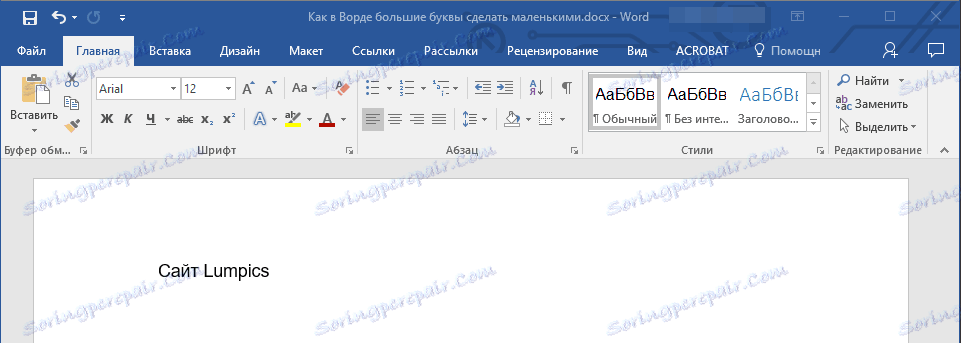
باستخدام أدوات المضمنة من MS Word
في Word ، يمكنك أيضًا إنشاء أحرف صغيرة باستخدام أداة التسجيل الموجودة في مجموعة الخطوط ( علامة التبويب الصفحة الرئيسية ).
1. حدد جزء النص أو النص الذي تريد تغيير معلمات السجل الخاصة به.
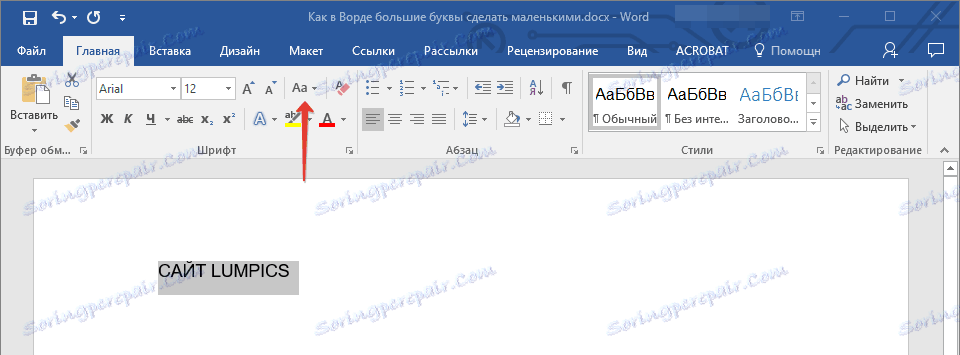
2. انقر فوق الزر "تسجيل" الموجود في لوحة التحكم (رمزه هو الحروف "Aa" ).
3. في القائمة التي تفتح ، حدد التنسيق المطلوب لكتابة النص.

4. سوف يتغير السجل وفقا لشكل الإملاء الذي اخترته.

الدرس: كيفية إزالة التسطير في Word
هذا كل ما في الأمر ، لقد أخبرناك في هذه المقالة كيف نصنع حروف صغيرة في الكلمة. الآن أنت تعرف المزيد عن قدرات هذا البرنامج. نتمنى لك كل النجاح في تطويرها.